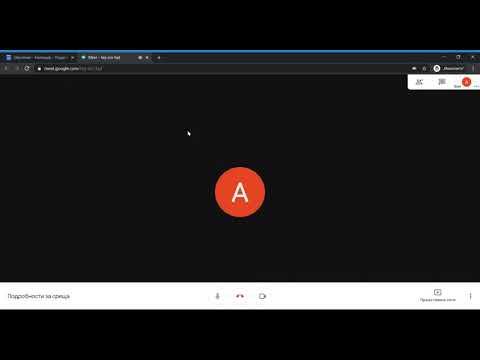
Съдържание
- Как да спрете Gmail от добавяне на събития в Google Календар
- Как да деактивирате автоматичните Gmail събития на Android
Преди около месец Google добави възможност за Gmail и Google Календар, което позволява на Gmail автоматично да добавя събития, които виждат в имейла ви, в Google Календар. Ето как да деактивирате тази функция.
Функцията сканира електронната ви поща в Gmail и автоматично създава нови събития въз основа на получените от вас имейли, които включват дати и часове и т.н. Това означава, че когато получавате потвърждения от закупуването на билети за игра, направете резервация за хотел или резервирате полет, Gmail и Google Календар ще добави автоматично това събитие в календара ви.
Освен това, тези автоматично добавени събития ще се актуализират с нова информация в реално време, включително важна информация като номера на полетите и време за настаняване, както и ще ви информират, ако вашият полет е забавен.
Разбира се, можем да видим, че тази функция е полезна за някои потребители, но в повечето случаи тя се възприема като неудобство. Лично аз обичам ръчно да добавям събития в Google Календар в подходящия формат, който ми харесва, тъй като автоматичният начин на Google да го прави не използва правилно форматирането през повечето време.
Ето как да спрете Gmail от автоматично добавяне на събития в Google Календар.
Как да спрете Gmail от добавяне на събития в Google Календар
Деактивирането на тази функция всъщност е много лесно и отнема само минута. Макар че тази функция е демонстрирана предимно от Google на устройства с Android, ще ви покажем как да го направите на компютъра си, като влезете в профила си в Google. Превъртете надолу за инструкции за Android.
- Влезте в профила си в Google, като посетите Google.bg и кликнете върху него Впиши се в горния десен ъгъл на екрана.
- След като влезете, посетете calendar.google.com.
- Кликнете върху иконата на зъбно колело в горния десен ъгъл на екрана и след това изберете Настройки.

- Намерете повикването на настройката Събития в Gmail.
- Махнете отметката от Добави автоматично.

- Кликнете продължи когато се появи изскачащото съобщение.
- Превъртете назад и кликнете Запази към горния ляв ъгъл на екрана.
Освен това, докато сте в настройките на Google Календар, можете също да деактивирате поканите за имейли в Google Календар.
- Докато сте в настройките на Google Календар, превъртете надолу и намерете избраната настройкаАвтоматично добавяйте покани към календара ми.
- Изберете Не, показвайте само покани, на които съм отговорил.
- Превъртете назад и кликнете Запази към горния ляв ъгъл на екрана.

Как да деактивирате автоматичните Gmail събития на Android
За да спрете автоматичното добавяне на събития в Google Календар в Gmail, ето как можете да деактивирате функцията на устройството си с Android.
- Отворете календар приложение на вашия Android смартфон или таблет.
- Натиснете главното меню в горния ляв ъгъл на екрана. Това ще бъде бутон, който се състои от три хоризонтални паралелни линии.
- Превъртете надолу и натиснете Настройки.
- Изберете Събития от Gmail.
- Изключвам Добавете събития от Gmail.
През последните няколко години Google полага усилия, за да интегрира бавно всичките си услуги заедно, а възможността Gmail автоматично да добавя събития в Google Календар е само един пример за това.
Въпреки това, макар че повечето от най-запалените потребители на Google са за рационализиране на различните услуги на Google, то понякога може да отиде твърде далеч и това е, когато потребителите трябва да влязат и да деактивират няколко функции, за да получат обратно контрол върху профила си.
Не бихме казали, че Google пресича линията, но тази функция е нещо, което вероятно ще бъде най-подходящо като опция за включване, където потребителите могат да я активират, ако искат, и тези, които не искат тази функция , можеше просто да продължи, без да се налага да прави нищо друго.
Въпреки това можем да видим защо Google е приложила такава функция, тъй като може да направи планирането по-лесно за заетите хора, но повечето потребители искат само контрол, когато става въпрос за добавяне на събития в техния Google Календар.


